Descargador de BBC iPlayer para iPhone

iDownloade es una herramienta multiplataforma que permite descargar contenido sin DRM del servicio iPlayer de la BBC. Permite descargar vídeos en formato .mov.
Cairo Dock es un sistema de acoplamiento con todas las funciones para Linux. Tiene muchas más funciones que la de Plank y es una excelente opción para aquellos que buscan una experiencia de acoplamiento elegante y elegante similar a la de Mac en su escritorio Linux. En esta guía, repasaremos cómo instalar y configurar Cairo Dock en Linux. También tocaremos qué entornos de escritorio se adaptan mejor a Cairo. ¡Empecemos!
Generalmente, la mayoría de los entornos de escritorio Linux funcionarán bien con Cairo Dock. Sin embargo, si planea usarlo día a día, debería considerar seriamente cambiar lo que usa actualmente al escritorio Mate o al XFCE4 . ¿Por qué? Ambos entornos permiten al usuario personalizar paneles, eliminarlos y moverlos.
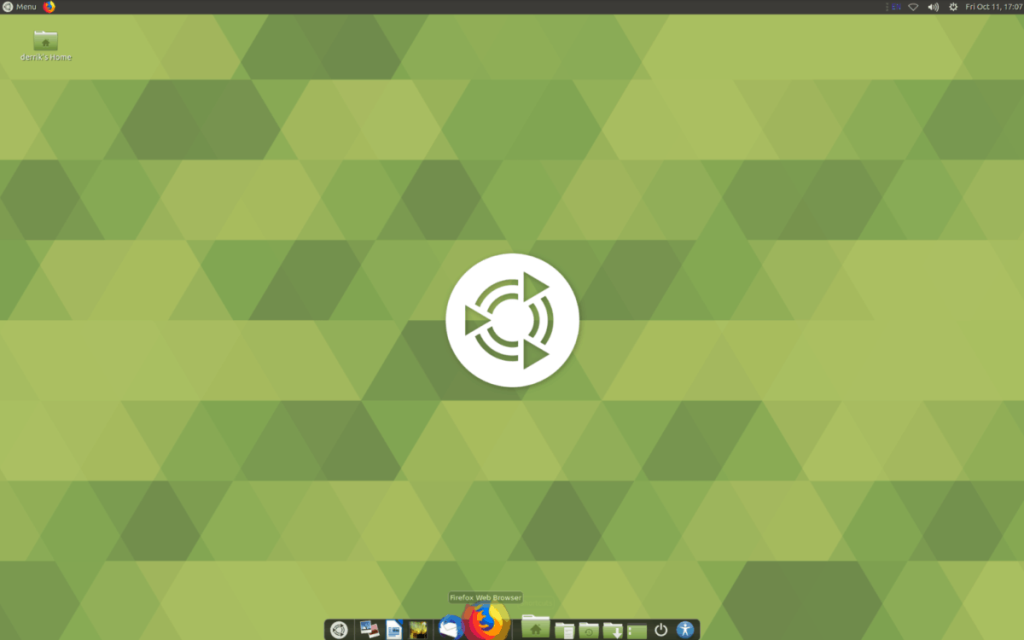
Poder mover, eliminar y personalizar paneles es fundamental para el muelle Cairo, ya que ocupa mucho espacio y la flexibilidad del panel es imprescindible.
Antes de repasar cómo configurar Cairo Dock en su PC con Linux, debemos demostrar cómo instalar el software. Abra una ventana de terminal y siga las instrucciones de instalación que coincidan con el sistema operativo Linux que utiliza.
En Ubuntu Linux, los usuarios que deseen instalar Cairo Dock primero deben habilitar el repositorio de software "Universe". Para hacer esto, abra una ventana de terminal presionando Ctrl + Alt + T en el teclado. Luego, use el comando add-apt-repository a continuación.
sudo add-apt-repository universe
Después de habilitar el repositorio “Universo” en su PC Linux Ubuntu, utilice la actualización de comandos para actualizar sus fuentes de software. De lo contrario, Ubuntu no podrá acceder a Universe.
actualización de sudo apt
Después de configurar el repositorio de software “Universe” en su sistema, use el administrador de paquetes Apt para instalar Cairo dock.
sudo apt install cairo-dock
Cairo Dock está disponible para los usuarios de Debian 10, 9 y 8 a través del repositorio de software “Principal”. Para instalarlo en su sistema, use el siguiente comando Apt-get .
sudo apt-get install cairo-dock
En Arch Linux, Cairo Dock se puede instalar a través del repositorio de software "Comunidad". Si no tiene "Comunidad" habilitada, abra una ventana de terminal presionando Ctrl + Alt + T o Ctrl + Shift + T en el teclado. Luego, abra el archivo de configuración de Pacman con el siguiente comando.
sudo nano -w /etc/pacman.conf
Usando la tecla de flecha hacia abajo en el teclado, localice "Comunidad" y elimine el símbolo # que se encuentra enfrente. Asegúrese de eliminar también el símbolo # de las líneas directamente debajo de él.
Guarde las ediciones en el archivo de configuración de Pacman presionando Ctrl + O , y salga de Nano con Ctrl + X. Luego, después de habilitar "Comunidad" en el archivo de configuración de Pacman, vuelva a sincronizar los repositorios de software de Arch Linux con el siguiente comando.
sudo pacman -Syy
Finalmente, instale Cairo dock en Arch con:
sudo pacman -S cairo-dock
Cairo Dock está disponible para todos los usuarios de Fedora Linux en las fuentes de software primarias. Para instalarlo en su sistema, use el siguiente comando Dnf en una ventana de terminal.
sudo dnf instalar cairo-dock
OpenSUSE Linux es la única distribución de Linux convencional que no incluye Cairo Dock en sus fuentes de software. Por lo tanto, si planea utilizar esta base en su sistema SUSE, debe confiar en los repositorios de software de la comunidad.
Para instalar Cairo a través de un repositorio comunitario, abra una terminal presionando Ctrl + Alt + T o Ctrl + Shift + T en el teclado. Luego, ingrese los comandos a continuación.
Tumbleweed
wget https://download.opensuse.org/repositories/home:/Herbster0815/openSUSE_Tumbleweed/x86_64/cairo-dock-3.4.1-1.80.x86_64.rpm sudo zypper instalar cairo-dock-3.4.1-1.80.x86_64.rpm
Salto 15.1
wget https://download.opensuse.org/repositories/home:/Herbster0815/openSUSE_Leap_15.1/x86_64/cairo-dock-3.4.1-lp151.1.5.x86_64.rpm sudo zypper instalar cairo-dock-3.4.1-1.80.x86_64.rpm
Salto 15.0
wget https://download.opensuse.org/repositories/home:/deltafox/openSUSE_Leap_15.0/x86_64/cairo-dock-3.4.1-lp150.2.1.x86_64.rpm sudo zypper instalar cairo-dock-3.4.1-1.80.x86_64.rpm
El Cairo Dock debe estar configurado para ejecutarse automáticamente en el arranque, o no obtendrá la mejor experiencia de acoplamiento. Para configurar el inicio automático, abra una ventana de terminal presionando Ctrl + Alt + T o Ctrl + Shift + T en el teclado. Luego, use el comando mkdir para crear un nuevo directorio de "inicio automático".
mkdir -p ~ / .config / autostart /
Después de crear el nuevo directorio de “inicio automático”, use el comando CP para mover el archivo de acceso directo de Cairo Dock a él.
cp /usr/share/applications/cairo-dock.desktop
Una vez que el archivo de acceso directo está en el directorio de "inicio automático", debe actualizar sus permisos para que se ejecute como un programa. Usando el comando chmod , cambie los permisos del archivo.
sudo chmod + x cairo-dock.desktop
Con Cairo Dock configurado para inicio automático, se iniciará cada vez que inicie sesión en su PC con Linux.
La configuración predeterminada de Cairo Dock es bastante buena. Tiene un lanzador de aplicaciones, un conmutador de espacio de trabajo y muchos otros subprogramas para hacer su vida más fácil. Si le gustan todas las configuraciones predeterminadas, no dude en comenzar a usar la base, ya que no hay nada que configurar. De lo contrario, siga las instrucciones a continuación para modificar la base para que sea más útil.
El lanzador de aplicaciones es un buen toque. Sin embargo, a muchos usuarios les resulta molesto si planean usar el lanzador de aplicaciones integrado en el entorno de escritorio que están usando actualmente.
Si desea deshacerse del lanzador de aplicaciones, haga clic derecho en el subprograma del menú de la aplicación con el mouse. Luego, seleccione el "menú de la aplicación" en el menú contextual para revelar su configuración.
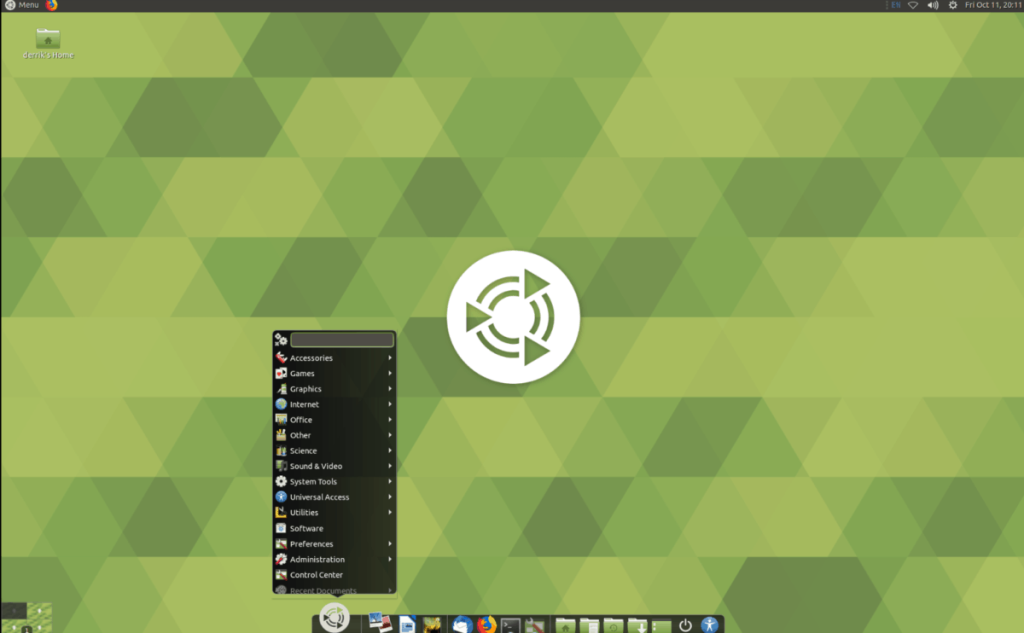
En la configuración del menú de la aplicación, haga clic en el botón "eliminar" para eliminarlo del dock.
Cairo Dock tiene un conmutador de espacio de trabajo, pero no es genial. Si prefiere utilizar el que está integrado en su entorno de escritorio, deberá eliminar el de Cairo. Para hacer esto, busque el conmutador de espacio de trabajo de Cairo Dock y haga clic derecho sobre él con el mouse.
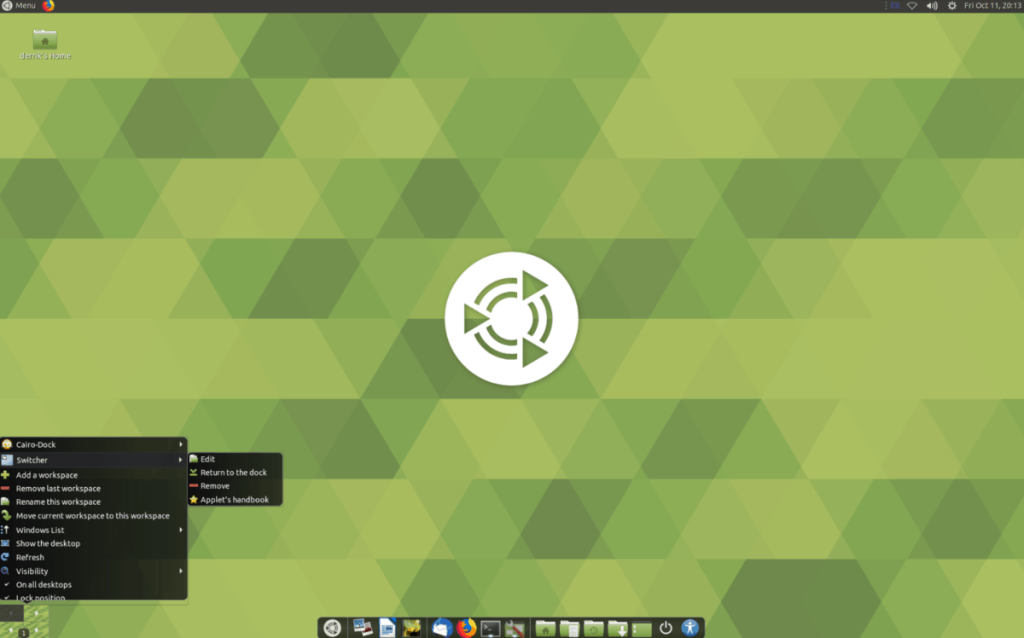
En el menú del botón derecho, busque "Switcher" y selecciónelo para revelar sus opciones. Luego, elija el botón "eliminar" para deshacerse de él.
Cairo Dock tiene docenas de configuraciones. Tantos, que no podemos analizarlos todos en este artículo. Aún así, si desea cambiar la configuración predeterminada, haga lo siguiente.
Primero, haga clic derecho en cualquier lugar del dock y seleccione "El Cairo" en el menú contextual. Luego, en el menú contextual, seleccione el botón "configurar" para acceder a la configuración de la base.
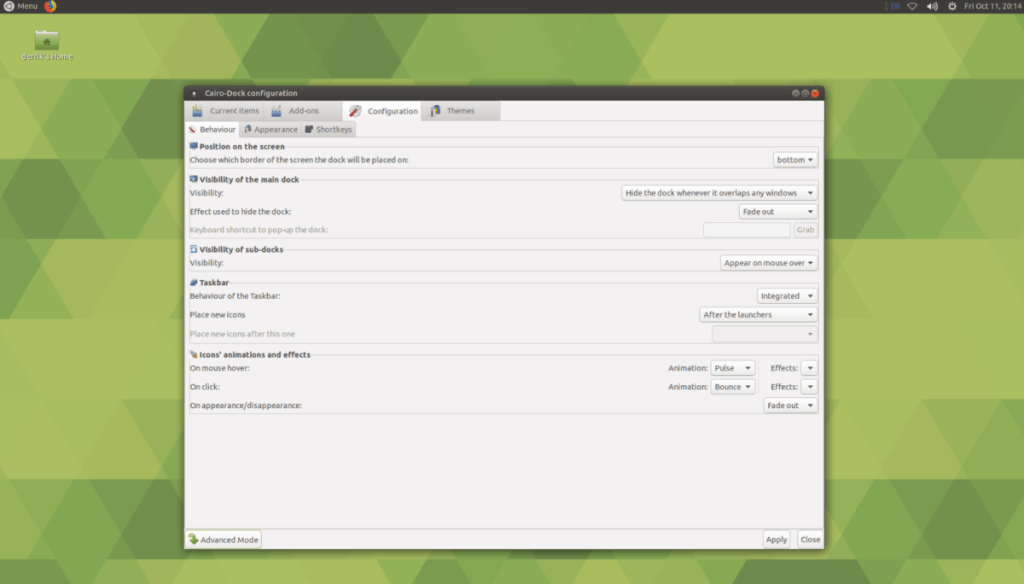
En la configuración de Cairo Dock, podrá personalizar completamente todo lo relacionado con el dock, desde su apariencia hasta los subprogramas en el dock, donde se coloca en el escritorio y docenas de otras configuraciones.
iDownloade es una herramienta multiplataforma que permite descargar contenido sin DRM del servicio iPlayer de la BBC. Permite descargar vídeos en formato .mov.
Hemos estado cubriendo las características de Outlook 2010 con mucho detalle, pero como no se lanzará antes de junio de 2010, es hora de mirar Thunderbird 3.
De vez en cuando, todos necesitamos un descanso. Si buscas un juego interesante, prueba Flight Gear. Es un juego gratuito, multiplataforma y de código abierto.
MP3 Diags es la herramienta definitiva para solucionar problemas en tu colección de música. Etiqueta correctamente tus archivos MP3, añade carátulas de álbumes faltantes y corrige el VBR.
Al igual que Google Wave, Google Voice ha generado un gran revuelo en todo el mundo. Google busca cambiar la forma en que nos comunicamos y, dado que se está convirtiendo en...
Hay muchas herramientas que permiten a los usuarios de Flickr descargar sus fotos en alta calidad, pero ¿hay alguna forma de descargar Favoritos de Flickr? Recientemente, descubrimos...
¿Qué es el sampling? Según Wikipedia, «es el acto de tomar una porción, o muestra, de una grabación de sonido y reutilizarla como un instrumento o...
Google Sites es un servicio de Google que permite alojar un sitio web en su servidor. Sin embargo, existe un problema: no incluye una opción integrada para realizar copias de seguridad.
Google Tasks no es tan popular como otros servicios de Google como Calendar, Wave, Voice, etc., pero aún así se usa ampliamente y es una parte integral de la vida de las personas.
En nuestra guía anterior sobre cómo borrar de forma segura el disco duro y los medios extraíbles a través de Ubuntu Live y el CD de arranque DBAN, analizamos el problema del disco basado en Windows.

![Descarga FlightGear Flight Simulator gratis [Diviértete] Descarga FlightGear Flight Simulator gratis [Diviértete]](https://tips.webtech360.com/resources8/r252/image-7634-0829093738400.jpg)






![Cómo recuperar particiones y datos del disco duro perdidos [Guía] Cómo recuperar particiones y datos del disco duro perdidos [Guía]](https://tips.webtech360.com/resources8/r252/image-1895-0829094700141.jpg)